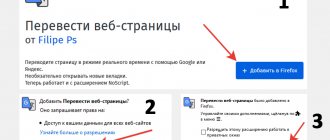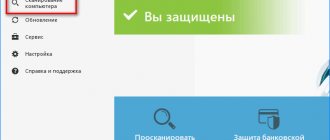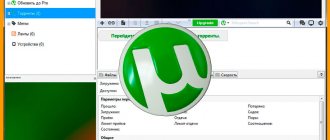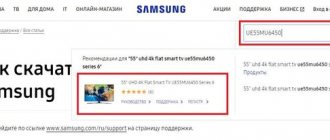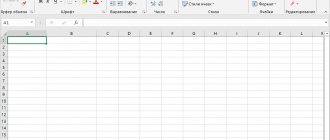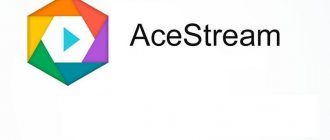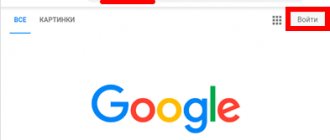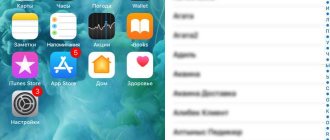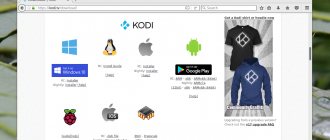Создание учетной записи
В полях формы вводим имя почтового ящика (существующего!) и надежный пароль для использования сервиса, следуя указаниям на вкладке. Фиксируем создание учетной записи нажатием на соответствующую кнопку.
Обязательно активируйте почту, пройдя по ссылке в сообщении. Это можно сделать после завершения всех настроек.
Синхронизация оперы на персональном компьютере
Вообще синхронизировать оперу на самом деле не сложно, с этим справится даже начинающий пользователь. Для правильной синхронизации разных устройств лучше воспользоваться следующим вариантом:
- Первый способ.
После запуска браузера наводим курсор мыши на специальный значок «Настройка начальной страницы», который находится в верхней правой части стартовой страницы.
Кликнув значок, мы открываем окно настроек, в котором можем изменить фон или сделать несколько незначительных действий, влияющих на внешнее оформление браузера. Также в окне (в правой нижней части) находим надпись «Перейти к настройкам браузера» и активируем её.
В этом случае автоматически перенаправляемся системой во внутреннее меню настроек, где выбираем раздел «Браузер».
В открывшемся окне оперы, в опере, опера сразу выделяет пункт «Синхронизация», а под ним следующую надпись: «Синхронизируйте данные браузера с учётной записью Opera», ещё ниже: кнопку «Вход» и ссылку «Подробнее».
В случае если Вы не зарегистрированы в браузере, то кликнув на «Вход», система автоматически предложит Вам пройти небольшую регистрацию в виде ввода почты, а также пароля. После регистрации можно спокойно проводить синхронизацию на своих устройствах. Для того чтобы синхронизировать закладки в опере, нужно всего – лишь зайти на зарегистрированный аккаунт с мобильного или планшета.
Также с помощью ссылки «Подробней» Вы можете детальней изучить как сам процесс регистрации на компьютерах или мобильных устройствах, так и наиболее частые вопросы, которые возникают у пользователей.
- Второй способ.
Чтобы успешно использовать синхронизированные устройства, сохранять пароли и важные вкладки воспользуйтесь следующим методом.
Для этого наводим курсор на логотип браузера, который находится в верхнем левом углу страницы. После нажатия кнопки мыши кликаем меню «Настройки», после чего автоматически перемещаемся в появившееся окно основных настроек.
Выставляем и активируем нужные пункты, после чего компьютер успешно синхронизирует работу устройств.
В активном окне выбираем раздел «Браузер» и выполняем идентичные действия.
Настройки
После создания учетной записи приступаем к настройке.
После клика на строчке «Выбрать синхронизируемые данные» появляется окно, которое подсказывает, как синхронизировать личные настройки.
Как отключить автообновление Opera
Предлагается выбрать из двух вариантов защиты данных – шифровать только синхронизированные пароли или шифровать все данные. В последнем случае придется придумать и запомнить кодовую фразу, при утере которой данные восстановить будет невозможно. Можно остановиться на установках по умолчанию.
После нажатия «Ок» происходит сохранение закладок, личных настроек, страниц, открытых в последнюю сессию. Сохраняется история работы, экспресс-панель.
По сравнению с Opera Link новый сервис улучшен, в него добавлено больше возможностей.
Синхронизация в последних версиях браузера
О том, как синхронизировать Opera последних версий, следует сказать отдельно. Первые попытки ввести подобную функцию появились в 19 варианте браузера. На тот момент эта функция была на стадии экспериментальной. Для того чтобы ее активировать, необходимо было в адресной строке ввести opera:flags#sync. Далее браузер перезапускался, после чего в настройках появлялся раздел для авторизации. Активировать синхронизацию можно было не только по учетной записи Опера, но и через Гугл или Фейсбук. При этом переносились только данные экспресс-панели.
В последней на сегодняшний день 26 версии продолжена работа над синхронизацией. При этом, активировать функцию можно только из аккаунта Опера. Включается она не через настройки, а из панели расширений, где имеется соответствующая кнопка. Пока она работает только для закладок, но разработчики обещают в будущем расширить функциональность опции.
Обратите внимание! Синхронизация в последних версиях Опера не имеет ничего общего с функцией Opera Link. Однако, данные из 12 версии по-прежнему доступны из интерфейса службы.
Представители Опера с каждой новой версией стараются предложить браузер с улучшенными функциями. Этим объясняется замена Опера Линк на другой вид синхронизации. Подобное не означает, что данная служба являлась неудачной, но и назвать ее абсолютно совершенной невозможно. Хотя пользователи старых версии браузера Опера до сих пор применяют ее, считая очень удобной. Будем ожидать новинок от разработчиков и усовершенствование нового способа синхронизации в интернет-обозревателях.
Как работает сервис синхронизации в браузере Opera
Доработка браузера Opera после перехода в 2013 году на платформу Chromium в части сервиса синхронизации затянулась на довольно длительное время. Сервис синхронизации браузера Opera заработал лишь в этом, 2020 году. На дату написания данной статьи сервис синхронизации Оперы предусматривает сведение воедино данных с компьютерных и мобильных устройств как то: визуальные закладки экспресс-панели, обычные закладки, открытые вкладки, настройки.
Полный перечень объектов синхронизации доступен лишь для компьютерных версий браузера, перечень синхронизируемых данных для мобильных версий Opera, в частности, для платформ iOS и Windows Phone весьма ограничен.
Правда, даже и в случае с синхронизацией браузера в версии для компьютеров столкнёмся с некоторыми ограничениями. Так, в понятие настройки браузера, увы, не входит синхронизация установленных расширений. Последние в каждую новую установленную версию браузера на том или ином устройстве пока что придётся внедрять заново. В этом плане Opera серьёзно проигрывает своему главному конкуренту – Google Chrome, который автоматически устанавливает все синхронизированные расширения тотчас же после авторизации с помощью Google-аккаунта.
Проигрывает последнему Опера и в синхронизации заполненных форм авторизации на сайтах в Интернете. Логины и пароли в браузере Opera, установленном на каждом отдельном устройстве, придётся вводить заново. Это положительный момент с точки зрения безопасности данных, но весьма серьёзная проблема для тех, кто свои логины и пароли не хранит где-нибудь в блокноте или в менеджере паролей. Таким пользователям придётся сначала извлечь логины и пароли, сохранённые в Опере на одном компьютере, чтобы использовать их для авторизации на сайтах при использовании браузера уже на другом компьютере.
Перенести логины и пароли, сохранённые в Опере на одном устройстве, в Оперу на другом с помощью экспорта-импорта HTML-файла не получится. Ведь Opera, опять же, в отличие от эталонного Google Chrome, предусматривает только импорт данных из других браузеров и HTML-файла, а вот функция экспорта своих данных в такой файл у Оперы отсутствует.
Для синхронизации доступных данных браузера необходимо иметь учётную запись Opera. Её можно оперативно создать, нажав на кнопку профиля в правом верхнем углу окна браузера. Здесь же доступна и форма входа в сервис авторизации для существующих учётных записей Opera, включая те, что ранее были известны как учётные записи Opera Link.
После авторизации в сервисе синхронизации не увидим мгновенного преображения браузера до последнего актуального состояния, как это происходит в Google Chrome. В Опере синхронизация работает по-иному, предусматривая оформление экспресс-панели визуальных закладок браузера на каждом отдельном устройстве по-новому. Воедино сведены будут только данные раздела обычных закладок, откуда все их или лишь отдельные закладки специальной кнопкой можно оперативно закрепить на экспресс-панели.
Доступ к визуальным закладкам экспресс-панелей на каждом отдельном синхронизируемом устройстве получим здесь же, в разделе обычных закладок. Для этих целей предназначен подраздел «Другие Экспресс-панели». Эти другие экспресс-панели будут рассортированы по папкам согласно названию синхронизируемых устройств.
Кнопки для оперативного крепления визуальных закладок с других устройств на текущей экспресс-панели браузера не предусмотрены. Однако их можно, зажав левой клавишей мыши, перетащить и бросить в любой из разделов на панели справа, в том числе и на текущую экспресс-панель. Визуальные закладки с других устройств можно не перемещать, а скопировать на текущую экспресс-панель, воспользовавшись контекстным меню.
Не увидим в окне Оперы и автоматически появляющиеся вкладки, которые были до этого открыты в браузере на другом устройстве, как это можно наблюдать в Chrome. Открытые вкладки будут отображаться в разделе «Вкладки», сгруппированные для каждого отдельного устройства, на котором осуществлялась работа с браузером Opera.
Узнайте больше о просмотре интернета с нами
Блог о браузере для компьютеров
Посетите наш блог для получения информации о последних обновлениях, новостях о браузере Opera для компьютеров, функциях и о будущем просмотре интернета. Читайте о Crypto Wallet, Web 3, браузере для геймеров Opera GX и о том, что уже скоро появится в Opera.
Блог о мобильных браузерах
Читайте о наградах для дизайна браузеров Opera, синхронизации между устройствами и других улучшениях. Получайте последние обновления и новости, а также узнайте, над какими изменениями мы актуально работаем для мобильных браузеров в Opera.
Синхронизация Opera
Синхронизация необходима для того, чтобы не волноваться за свои ссылки и веб-страницы. Когда вы «серфите» интернет с нескольких устройств, нужно постоянно запоминать пароли и страницы для каждого.
Синхронизация решает все эти проблемы и помогает видеть одни и те же закладки, как с компьютера, так и с телефонной версии.
Авторизация
Опция синхронизации, как мы и говорили ранее, доступна как в стационарной, так и в мобильной версии браузера. Поэтому мы разберем ее использование для обоих случаев по отдельности.
Случай №1: Компьютеры и ноутбуки
Если вы планируете использовать существующий аккаунт, например, на новом ПК или при переустановке браузере, то для авторизации выполните следующие шаги:
- Кликните по иконке в виде человеческого силуэта правее адресной строки.
- Далее, нажмите на кнопку «Войти».
- Введите данные от своего аккаунта и подтвердите авторизацию.
Случай №2: Смартфоны и планшеты
Мы разберем по отдельности процедуру синхронизации для трех версий приложения: стандартная Opera для Android, Mini-клиент для Android и iOS, а также Опера Тач для обеих платформ.
Начнем, пожалуй, с классического браузера для Андроид:
- Тапните на красную иконку.
- Перейдите в «Настройки».
- Выберите опцию «Войти».
- Введите данные от учетной записи и вновь нажмите «Войти».
Руководство для Оперы Мини:
- Тапните на красную иконку.
- Далее, нажмите на «шестеренку».
- На новой странице вызовите самый верхний пункт.
- Далее, нажмите на «Вход».
- Выберите опцию «Войти через…».
- Введите данные от аккаунта и авторизуйтесь.
А вот в случае с Opera Touch инструкция следующая:
- В стационарной версии браузера откройте новую вкладку. Удобнее всего нажать сочетание клавиш Ctrl + T .
- Кликните ПКМ по свободной области окна.
- Выберите опцию «МойFlow».
- На новой странице нажмите на кнопку «ПоказатьQR-код».
- Откройте Оперу на мобильном устройстве.
- Тапните по иконке вызова меню (три точки).
- Выберите пункт «Настройки».
- Нажмите на кнопку «Установить соединение с компьютером».
- Активируйте опцию сканирования QR-кода.
- Наведите камеру смартфона или планшета на экран ПК и дождитесь синхронизации.
Opera — это не просто браузер. Это классный браузер.